Od lat czekamy, aż Apple wprowadzi natywną obsługę blokowania aplikacji, a wreszcie, z iOS 18, Apple posłuchało naszych próśb. Tak więc, jeżeli zawsze chciałeś chronić niektóre aplikacje na iPhonie za Face ID, możesz to zrobić bez konieczności polegania na obejściach lub rozwiązaniach innych firm. Cóż, oto jak blokować aplikacje na iPhonie.
Zablokuj aplikacje na iPhonie dzięki Face ID
Procedura blokowania aplikacji na iPhonie jest niezwykle prosta w iOS 18. Po prostu wykonaj poniższe czynności, aby zablokować aplikacje bez użycia czasu ekranu lub innych obejść:
- Długa naciśnij ikonę aplikacji, którą chcesz zablokować. W wyświetlającym się menu kontekstowym, Stuknij „Wymagaj identyfikatora twarzy”. Wybierz, czy chcesz po prostu zablokować aplikację, czy zablokować i ukryć aplikację. W tym przykładzie po prostu postanawiam zablokować aplikację dzięki Face ID.
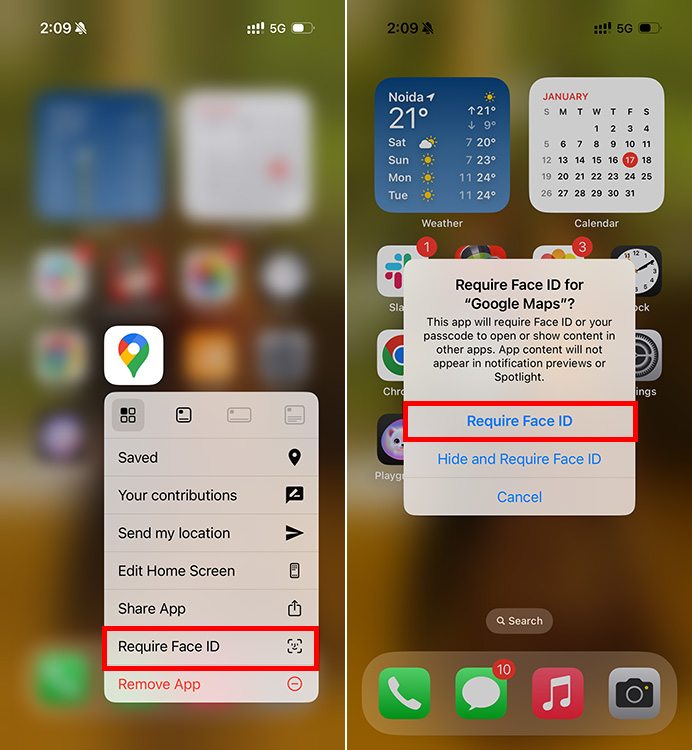
- Twój iPhone użyje ID FACE do uwierzytelnienia, iż próbujesz zablokować aplikację i to wszystko.
Teraz, jeżeli przekazasz odblokowanego iPhone’a każdemu innym i spróbują otworzyć chronioną aplikację, poprosi ich o uwierzytelnienie dzięki Face ID przed ich korzystaniem z aplikacji. Należy pamiętać, iż jeżeli uwierzytelnianie ID FACE nie działa, iPhone da również opcję użycia kodu pasów do odblokowania aplikacji.
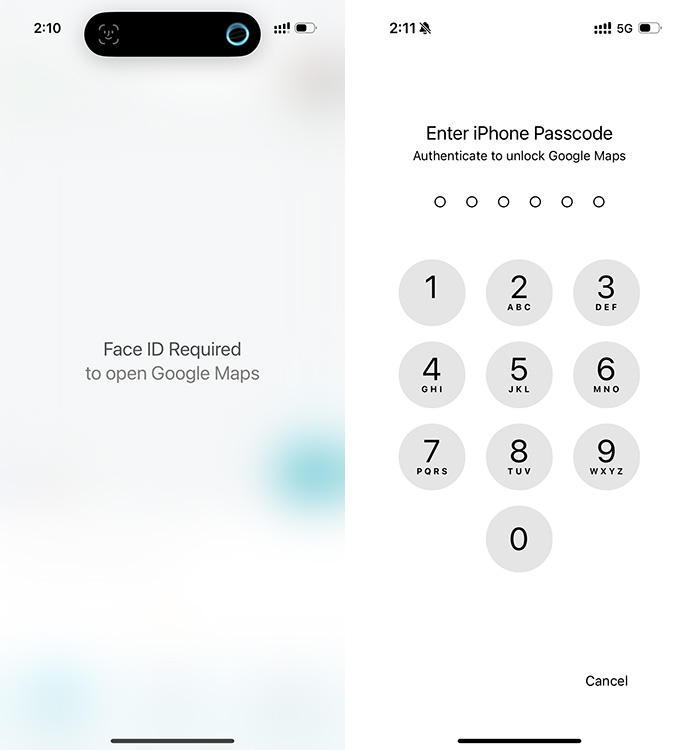
Zablokuj iPhone’a, aby użyć tylko jednej aplikacji (dostęp z przewodnikiem)
Jeśli z drugiej strony chcesz komuś przekazać telefon i chcesz upewnić się, iż może użyć tylko aplikacji, której chcesz używać, to dostęp do przewodnika jest dobrym dostępem. Oto jak korzystać z dostępu z przewodnikiem, aby zablokować iPhone’a do jednej aplikacji:
- Przejdź do ustawień -> Dostępność -> Dostęp do przewodników
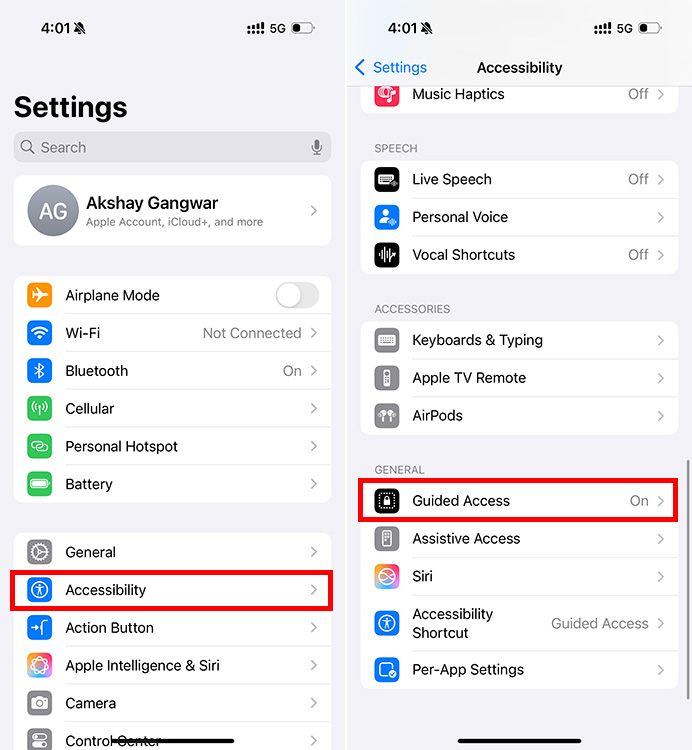
- Włącz przełącznik do dostępu z przewodnikiem
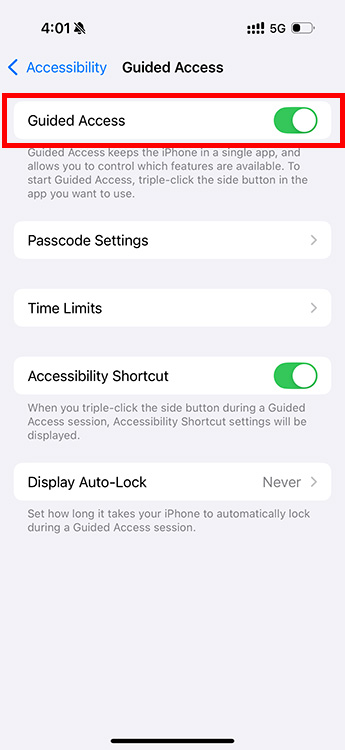
- Otwórz aplikację chcesz zablokować iPhone’a i Potrójnie naciśnij przycisk boczny. Możesz włączyć lub wyłączyć różne funkcje tutaj, a gdy będziesz gotowy do przekazania iPhone’a, tylko Stuknij „Start”.
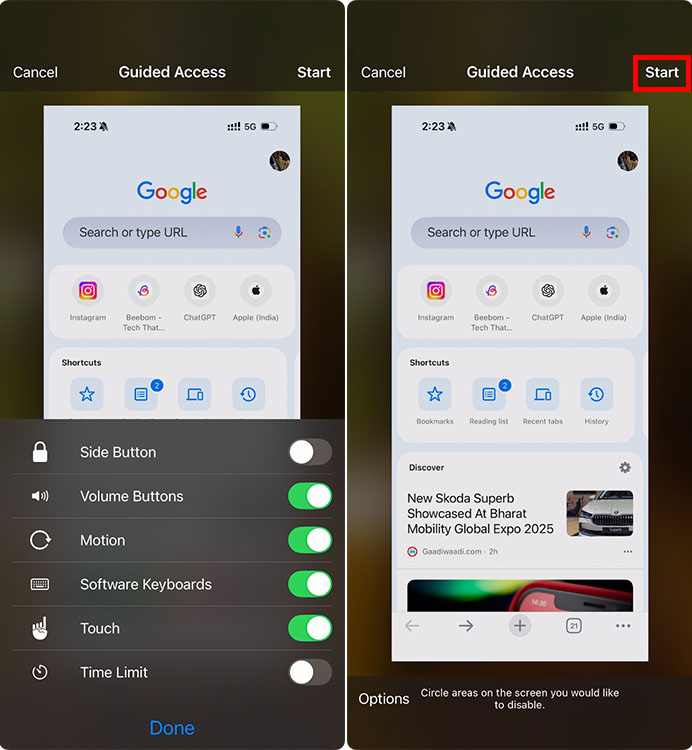
- Wprowadź skazany kod dostępu z przewodnikiem, a otrzymasz powiadomienie z informacją „Rozpoczęty dostęp do przewodnika”.
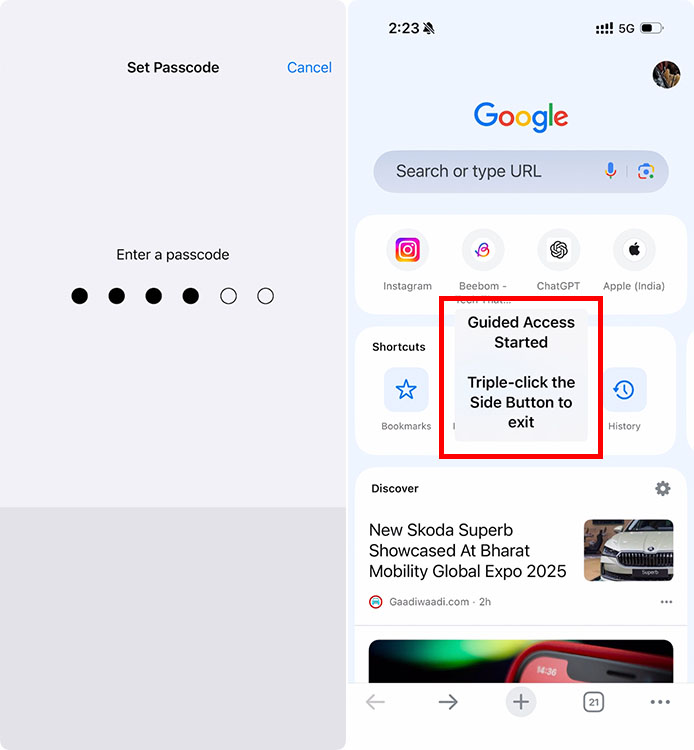
To wszystko. Teraz ktokolwiek używa twojego iPhone będzie ograniczony do tej jednej konkretnej aplikacji I nie będą mogli przejść do żadnej innej aplikacji na iPhonie. Gdy chcesz zakończyć dostęp do przewodnika, po prostu potrójnie naciśnij przycisk boczny, wprowadź swój przewodnik Passcode i dotknij „End”. To wszystko!
Cóż, w ten sposób możesz zablokować aplikacje na iPhonie lub po prostu zablokować iPhone’a na jedną aplikację, jeżeli chcesz przekazać ją komuś innemu. Chociaż aplikacje blokujące są zdecydowanie przydatne, istnieje wiele innych ukrytych funkcji w iOS 18, które powinieneś sprawdzić. Ponadto, jeżeli masz jakieś wątpliwości lub pytania dotyczące ochrony aplikacji na iPhonie, daj nam znać w komentarzach.

 1 tydzień temu
1 tydzień temu








